Oprócz oprogramowania antysabotażowego Denuvo, coraz więcej studiów gier wdraża różne narzędzia anty-cheatowe, a EAC (Easy Anti-Cheat) prowadzi tę grupę. W najbardziej prawdopodobnym scenariuszu użytkownicy prawie nie wiedzą, że ta usługa działa w tle. Jednak w niektórych przypadkach wyświetla osobliwe błędy, takie jak „Wykryto poprawiony moduł ładujący Windows„. To sugeruje, że korzystasz z pirackiej wersji systemu, co łamie warunki umowy.
Udostępniliśmy kilka rozwiązań tego bólu, ale faktem jest, że nie będzie można usunąć tej usługi. Jeśli regularnie widzisz ten błąd, przejrzyj listę rozwiązań, które przedstawiliśmy poniżej.
Jak rozwiązać błąd „Wykryto łatkę rozruchową systemu Windows” w systemie Windows 10
- Uruchom ponownie komputer
- Wstaw prawidłowy klucz produktu
- Skanuj w poszukiwaniu złośliwego oprogramowania
- Wyklucz grę ze skanów AV
- Napraw grę
- Ponownie zainstaluj system Windows 10
1: Uruchom ponownie komputer
Najprostsze z nich wszystkich. Ale pozornie raczej owocne. Mianowicie, po ponownym uruchomieniu systemu wielu dotkniętych użytkowników usunęło błąd i było w stanie uzyskać dostęp do gier na Steam i EAC (Easy Anti-Cheat). Teraz to narzędzie może blokować oprogramowanie przy pirackiej aktywacji, ale ponieważ ten błąd występuje w legalnym systemie Windows 10, prawdopodobnie patrzymy na jakiś błąd.
Więc po prostu zamknij wszystko i uruchom ponownie komputer. Następnie należy rozwiązać problem z EAC i błąd „wykrycia łatki modułu ładującego”. Z drugiej strony, jeśli nadal masz trudności z uruchomieniem gry, a błąd występuje nadal, przejdź do poniższych kroków.
2: Wstaw prawidłowy klucz produktu
Na podstawie różnych raportów ten błąd może wystąpić, nawet jeśli nie masz aktywowanej wersji systemu Windows 10. Dlatego niezwykle ważne jest, aby zarówno segment gry, jak i ogólne wrażenia, aktywowały go od razu. Nie zalecamy używania nielegalnych aktywatorów lub programów ładujących w systemie Windows 10. Może to powodować wiele problemów i może całkowicie zepsuć komputer, zwłaszcza jeśli masz oryginalną instalację.
Jeśli natomiast posiadasz prawidłowy klucz aktywacyjny, ale z jakiegoś powodu system nie został aktywowany, wykonaj następujące czynności:
- Kliknij prawym przyciskiem myszy przycisk Start i otwórz Ustawienia.
- Wybierać Aktualizacja Bezpieczeństwo.
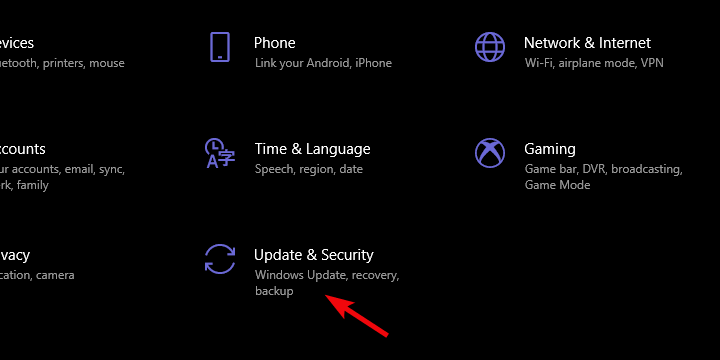
- Kliknij Aktywacja pod lewym okienkiem.

- Aktywuj Windows 10 ręcznie (wkładając klucz licencyjny).
3: Skanuj w poszukiwaniu złośliwego oprogramowania
Złośliwe oprogramowanie to kolejna rzecz, która może wywołać to i podobne błędy. Przed przejściem dalej sprawdź, czy system jest całkowicie czysty. Ochrona w czasie rzeczywistym zapewniana przez program antywirusowy może nie być wystarczająca, dlatego zalecamy przeprowadzenie głębokiego skanowania.
Ta funkcja jest dostępna w programie Windows Defender lub w dowolnym rozwiązaniu antywirusowym innej firmy, na które możesz zwrócić uwagę. Istnieje kilka programów antywirusowych, które zalecamy, specjalnie dla systemu Windows 10. Sprawdź tutaj listę.
Tymczasem oto jak przeprowadzić dogłębne skanowanie za pomocą Windows Defender:
- otwarty Windows Defender z obszaru powiadomień paska zadań.
- Wybierać Wirus ochrona przed zagrożeniami.

- Kliknij Uruchom nowe skanowanie zaawansowane.

- Wybierz Windows Defender Offline Scan i kliknij Skanuj teraz.

- Komputer uruchomi się ponownie i rozpocznie się procedura skanowania.
4: Wyklucz grę ze skanów AV
Złośliwe oprogramowanie jest rzeczywiście niebezpieczne. Jednak EAC to coś więcej niż na pierwszy rzut oka. Zwłaszcza, że niektórzy uważają usługę Easy-Anti-Cheat za szarą strefę powiązanego oprogramowania do gier. Niektórzy twierdzą nawet, że ta usługa sama w sobie jest złośliwa, ale nie powiemy tego.
To jest rzeczywiście trochę bardziej ingerujące i robi pewne rzeczy, które nie są mile widziane przez społeczność. Przykładem są częste zrzuty ekranu i śledzenie aktywności w tle. Czasami przekracza linię, a zabezpieczenia ją blokują.
Teraz, jeśli naprawdę chcesz tę grę, pomimo EAC, sugerujemy utworzenie wykluczenia dla tego oprogramowania. W ten sposób Twój program antywirusowy pozwoli na to i będziesz mógł w końcu zagrać w grę. Z naszego doświadczenia wynika, że EAC wcale nie jest niebezpieczny i nigdy nie mieliśmy z tym problemu.
Oto jak utworzyć wykluczenie EAC w Windows Defender:
- otwarty Windows Defender z obszaru powiadomień.
- Wybierać Wirus ochrona przed zagrożeniami.

- Wybierz Wirus ustawienia ochrony przed zagrożeniami.

- Przewiń w dół i pod Wyjątki, Kliknij Dodaj lub usuń wykluczenia.

- Wybierz folder z menu rozwijanego i wybierz EasyAntiCheat teczka. Powinien być gdzieś wśród plików gry.
5: Napraw grę
Ponowna instalacja gry również może pomóc. Wiemy, że oznacza to długą i irytującą procedurę, ale wygląda na to, że coś poszło nie tak z grą. Teraz, jeśli używasz Steam, możesz uniknąć ponownej instalacji gry za pomocą narzędzia weryfikacji integralności. To narzędzie sprawdza i weryfikuje stan plików instalacyjnych, a jeśli występują oznaki uszkodzenia, odpowiednio je zastępuje.
Wykonaj następujące kroki, aby sprawdzić integralność plików instalacyjnych z klientem Steam:
- Otwórz bibliotekę Steam.
- Kliknij prawym przyciskiem myszy gra i otwórz Nieruchomości.
- Wybierz «PLIKI LOKALNE”.
- Kliknij na «SPRAWDZIĆ INTEGRALNOŚĆ PLIKÓW GRY» opcja.

6: Zainstaluj ponownie system Windows 10
Wreszcie, i to jest ostatnia deska ratunku, możesz ponownie zainstalować system. Nie zalecamy tego, ale jeśli zrobiłeś już pewne kroki, powodując problemy w procesie, to ostatnia rzecz, jaka przychodzi mi do głowy. Oczywiście w większości sytuacji błąd zostanie rozwiązany w kilku poprzednich krokach. To ostatnia dostępna opcja.
Jeśli nie masz pewności, jak ponownie zainstalować system Windows 10, sprawdź nasze szczegółowe wyjaśnienie tutaj. Nie zapominaj, że możesz przenieść pliki gry na partycję dodatkową i uruchomić ją stamtąd po ponownej instalacji systemu. W ten sposób zaoszczędzisz trochę czasu.
Otóż to. W razie potrzeby nie zapomnij podzielić się swoimi obawami z twórcami gier. Zachęcamy również do dzielenia się alternatywnymi rozwiązaniami lub zadawania pytań w sekcji komentarzy poniżej.

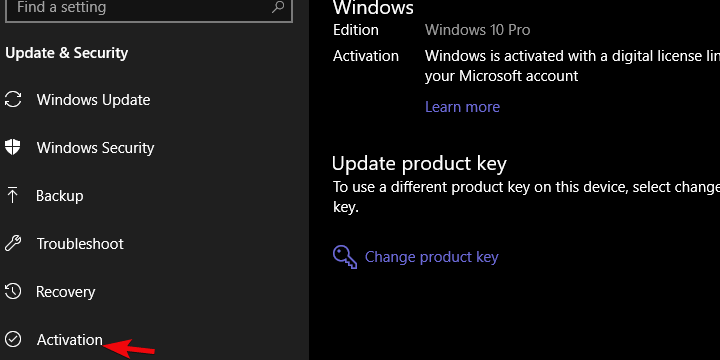
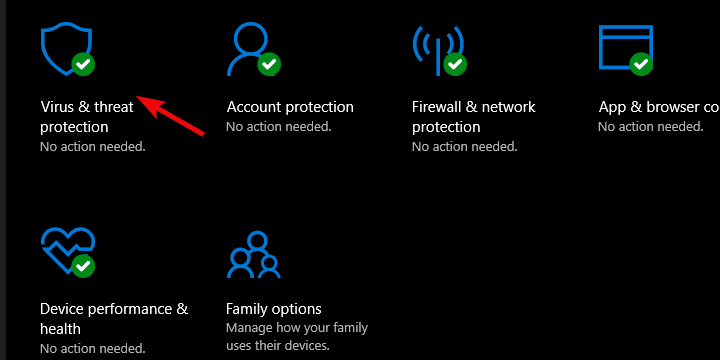
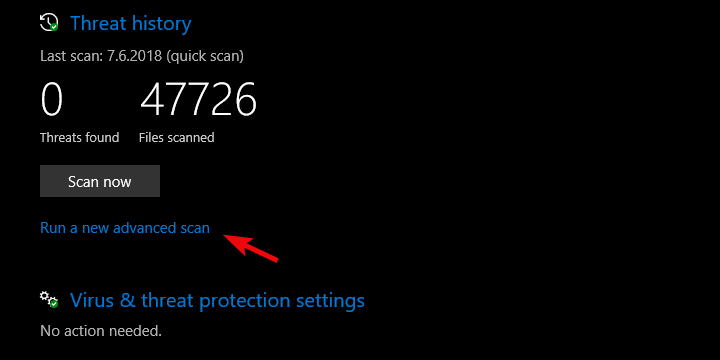
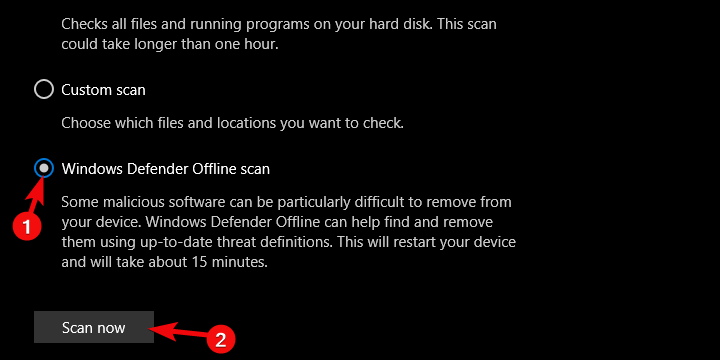
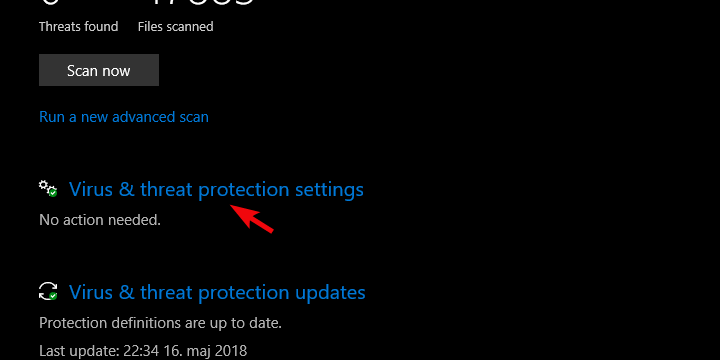
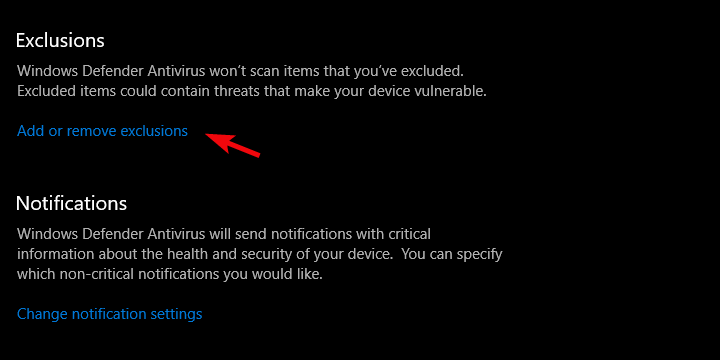
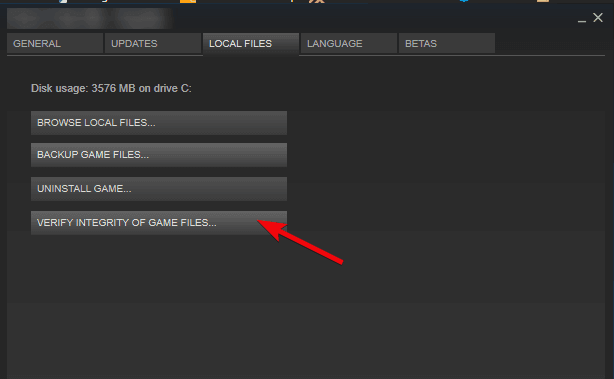

![PIN nie działa w systemie Windows 10 [FIX]](https://pogotowie-komputerowe.org.pl/wp-content/cache/thumb/21/62e57a3eb84ad21_150x95.png)
![Instalacja Discord nie powiodła się w systemie Windows 10 [NAJPROSTSZE ROZWIĄZANIA]](https://pogotowie-komputerowe.org.pl/wp-content/cache/thumb/2a/6ff23b126738c2a_150x95.png)

